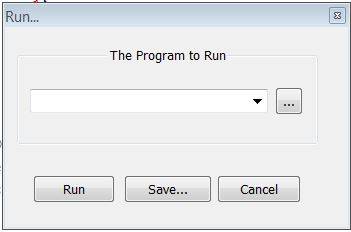Comment exécuter un fichier Python dans Notepad ++?
16 réponses
première option: (facile, recommandé)
Ouvrir Le Bloc-Notes++. Sur le menu Aller à: Run -> Run.. (F5). Tapez:
C:\Python26\python.exe "$(FULL_CURRENT_PATH)"
maintenant, au lieu de presser run, appuyez sur save pour créer un raccourci.
Notes
- si vous avez Python 3.1: tapez
Python31au lieu dePython26 - ajouter
-isi vous voulez que la fenêtre de ligne de commande reste ouverte après la fin du script
deuxième option
utilise un script batch qui exécute le script Python et crée ensuite un raccourci vers celui de Notepad++.
comme expliqué ici: http://it-ride.blogspot.com/2009/08/notepad-and-python.html
troisième option: (Pas sûr)
le code ouvre "HKEY_CURRENT_USER\Software\Python\PythonCore", si la clé existe, il obtiendra le chemin à partir de la première clé enfant de cette clé.
vérifiez si cette clé existe, et si elle n'existe pas, vous pouvez essayer de la créer.
@ réponse de Ramiz Uddin mérite certainement plus de visibilité:
- Ouvrir Notepad++
- Sur le menu aller à: Exécuter → Exécuter.. (F5)
- Type:
cmd /K python "$(FULL_CURRENT_PATH)"
voici ce qui a fonctionné pour moi:
ouvrir le bloc-notes++ et appuyer sur F5. Vous aurez une petite boîte popup:
Type: C:\Python27\python.exe-i " $(FULL_CURRENT_PATH)" pour Python 2.7.
puis Enregistrer sous... , et choisissez votre propre combinaison de touche pour démarrer à chaque fois que vous voulez exécuter quelque chose
Première installer Python de https://www.python.org/downloads/
exécuter l'installateur
* * IMPORTANT ** Assurez-vous de vérifier à la fois :
- installer un lanceur pour tous les utilisateurs
- ajouter Python 3.6 au chemin
, Cliquez sur installer maintenant et terminer l'installation.
ouvrir notepad++ et installer plugin PyNPP à partir de Plugin Manager. J'utilise N++ 6.9.2
enregistrer un nouveau fichier sous new.py
le Type de N++
import sys
print("Hello from Python!")
print("Your Python version is: " + sys.version)
Appuyez Sur Alt+Shift+F5
C'est aussi Simple que ça.
j'utilise le plugin NPP_Exec (trouvé dans le gestionnaire de plugins). Une fois installé, ouvrez la fenêtre de la console (ctrl+~) et tapez:
cmd
ceci lancera l'invite de commande. Puis tapez:
C:\Program Files\Notepad++> **python "$(FULL_CURRENT_PATH)"**
pour exécuter le fichier actuel vous travaillez avec.
aucune des solutions proposées précédemment n'a fonctionné pour moi. Légère modification nécessaire.
après avoir appuyé sur F5 dans Notepad++, tapez:
cmd /k "C:\Python27\python.exe $(FULL_CURRENT_PATH)"
la commande invite reste ouverte pour que vous puissiez voir la sortie de votre script.
j'aimerais que les gens d'ici postent des pas plutôt que des concepts généraux. J'ai fini par faire fonctionner la version cmd /k.
L'étape par étape les instructions sont:
- dans NPP, cliquez sur l'élément de menu: Exécuter
- dans le sous-menu, cliquez sur: Run
- en course... boîte de dialogue, dans le champ le programme à exécuter, supprimez tout texte existant et tapez: cmd /K " $(FULL_CURRENT_PATH)" Le /K est facultatif, il garde ouverte la fenêtre créée quand le script s'exécute, si vous le voulez.
- appuyez sur la sauvegarde... bouton.
- la boîte de dialogue de raccourci s'ouvre; remplissez-la si vous voulez un raccourci clavier (il y a une note disant "Ceci va désactiver l'accélérateur" quel qu'il soit, donc peut-être que vous ne voulez pas utiliser le raccourci clavier, bien qu'il ne fasse probablement pas de mal d'en assigner un quand vous n'avez pas besoin d'un accélérateur). Quelque part, je pense que tu dois dire à NPP où est le Python.EXE fichier (par exemple, pour moi: C:\Python33\python.EXE.) Je ne sais pas où ni comment vous faites ça, mais en essayant différentes choses ici, j'ai été capable de le faire--Je ne me souviens pas quelle tentative a fait le tour.
toutes les réponses pour L'option Run->Run menu vont avec le commutateur" /K "DE cmd, donc le terminal reste ouvert, ou"- i " pour python.exe donc python force le mode interactif-à la fois pour préserver la sortie pour que vous puissiez l'observer.
Encore cmd /k , vous devez taper exit pour le fermer, dans le python -i - quit() . Si c'est trop taper à votre goût (pour moi c'est sûr :), la commande Run à utiliser est
cmd /k C:\Python27\python.exe "$(FULL_CURRENT_PATH)" & pause & exit
C:\Python27\python.exe - évidemment le chemin complet de votre installation python (ou tout simplement python si vous voulez utiliser le premier exécutable dans le chemin de votre utilisateur).
& est l'exécution inconditionnelle de la commande suivante dans Windows - inconditionnel car il s'exécute indépendamment du RC de la commande précédente ( && est "et" - exécuter seulement si la précédente terminée avec succès, || - est "ou").
pause imprime "Appuyez sur une touche pour continuer. . ."et attend une touche (la sortie peut être supprimée si besoin).
exit - bien, tapez la sortie pour vous:)
donc à la fin, cmd exécute python.exe qui exécute le fichier courant et garde la fenêtre ouverte, pause attend que vous appuyez sur n'importe quelle clé, et exit enfin fermer la fenêtre une fois que vous appuyez sur cette touche.
sur le menu Aller à:" Run "-- > " Run..."(ou appuyez simplement sur F5 ).
Pour Python 2 tapez:
py -2 -i "$(FULL_CURRENT_PATH)"
Pour Python 3 tapez:
py -3 -i "$(FULL_CURRENT_PATH)"
, les Références:
pour mieux comprendre la py commande:
py -h
un autre lien utile pour comprendre la commande py : Comment puis-je exécuter python 2 et 3 en windows 7?
Grâce à Reshure pour sa réponse qui m'a mis sur la bonne voie pour comprendre cela.
Pas de réponse ici, ou plugin, j'ai trouvé que je voulais. Une méthode minimaliste pour lancer mon code python que j'ai écrite sur Notepad++ avec la pression d'un raccourci, de préférence sans plugins.
j'ai Python 3.6 (64-bit), Pour Windows 8.1 x86_64 et Notepad++ 32bit. Après avoir écrit votre script Python dans le bloc-notes++ et l'avoir sauvegardé, appuyez sur F5 pour Run . Alors écrivez:
"C:\Path\to\Python\python.exe" -i "$(FULL_CURRENT_PATH)"
et appuyez sur le bouton Run. Le drapeau i terminal pour rester immobile après l'exécution du code s'est terminé, pour vous de l'inspecter. Cette commande lancera le script dans un terminal cmd et le terminal sera toujours là, jusqu'à ce que vous le fermiez en tapant exit() .
vous pouvez utiliser un raccourci pour plus de commodité (le mien est CTRL + SHIFT + P).
il y a un problème que je n'ai pas vu résolu dans les solutions ci-dessus. Python définit le répertoire de travail courant à l'endroit où vous démarrez l'interpréteur. Si vous avez besoin que le répertoire courant de travail soit le même que celui où vous avez sauvegardé le fichier, alors vous pouvez taper F5 et taper ceci:
cmd /K cd "$(CURRENT_DIRECTORY)"&C:\Users\username\Python36-32\python.exe -i "$(FULL_CURRENT_PATH)"
sauf que vous remplaceriez C:\Users\username\Python36-32\python.exe avec quelque soit le chemin vers l'interpréteur python sur votre machine.
en gros, vous démarrez la ligne de commande, en changeant le répertoire vers le répertoire contenant le .le fichier py que vous essayez de lancer, et ensuite le lancer. Vous pouvez regrouper autant de commandes en ligne que vous le souhaitez avec le symbole'&'.
je voulais aussi lancer des fichiers python directement à partir de Notepad++.
L'option la plus commune trouvée en ligne utilise l'option builtin Run . Alors vous avez deux options:
-
Exécuter le fichier python dans la console (sous Windows, c'est Invite de Commande ) avec le code quelque chose comme ce (liens:


 ):
): C:\Path\to\Python\python.exe "$(FULL_CURRENT_PATH)"(si la fenêtre de votre console se ferme immédiatement après l'exécution, vous pouvez ajouter
cmd /kà votre code . Liens:


 ) cela fonctionne très bien, et vous pouvez même exécuter des fichiers en mode interactif en ajoutant
) cela fonctionne très bien, et vous pouvez même exécuter des fichiers en mode interactif en ajoutant -ià votre code (liens:






 ).
). -
Exécuter le programme en python dans INACTIF avec le code quelque chose comme ce (liens:



 , dans ces liens
, dans ces liens C:\Path\to\Python\Lib\idlelib\idle.pyest utilisé, mais j'utiliseC:\Path\to\Python\Lib\idlelib\idle.batà la place, parce queidle.batdéfinit le bon répertoire courant de travail automatiquement):C:\Path\to\Python\Lib\idlelib\idle.bat "$(FULL_CURRENT_PATH)"en fait, cela n'exécute pas votre programme dans IDLE Shell , mais à la place il ouvre votre fichier python dans IDLE Editor et puis vous besoin de cliquer
Run Module(ou cliquez sur F5) pour lancer le programme. Ainsi, il ouvre votre fichier dans IDLE Editor et vous devez l'exécuter à partir de là, ce qui va à l'encontre du but d'exécuter des fichiers python à partir de Notepad++.mais, en cherchant en ligne, j'ai trouvé l'option qui ajoute '- r' à votre code (liens:




 ):
): C:\Path\to\Python\Lib\idlelib\idle.bat -r "$(FULL_CURRENT_PATH)"cela lancera votre programme python dans IDLE Shell et parce qu'il est en IDLE, il est par défaut en mode interactif.
problème avec l'exécution de vos fichiers python via le builtin Run option est que
chaque fois que vous exécutez votre fichier python, vous ouvrez une nouvelle console ou une fenêtre inactive et vous perdez toutes les sorties des exécutions précédentes. Ce n'est peut-être pas important pour certains, mais quand j'ai commencé à programmer en python, j'ai utilisé IDLE Python , donc je me suis habitué à exécuter plusieurs fois le fichier python dans le même IDLE Shell window . Le problème avec l'exécution de programmes python à partir de Notepad++ est que vous devez sauvegarder manuellement votre fichier et puis cliquez Run (ou appuyez sur F5). Pour résoudre ces problèmes (AFAIK * ) vous devez utiliser les Plugins Notepad++. Le meilleur plugin pour exécuter des fichiers python à partir de Notepad++ est
NppExec . (J'ai également essayé PyNPP et Python Script . PyNPP exécute les fichiers python en console, cela fonctionne, mais vous pouvez le faire sans plugin via builtin Run option et Script Python est utilisé pour exécuter des scripts qui interagissent avec Notepad++ de sorte que vous ne pouvez pas exécuter vos fichiers python.) Pour exécuter votre fichier python avec NppExec plugin vous devez aller à Plugins -> NppExec -> Execute puis taper quelque chose comme ce (liens: 
 ):
):
C:\Path\to\Python\python.exe "$(FULL_CURRENT_PATH)"
avec NppExec vous pouvez également enregistrer votre fichier python avant de l'exécuter avec npp_save commande , définir le répertoire de travail avec cd "$(CURRENT_DIRECTORY)" commande ou programme python en mode interactif avec -i commande . J'ai trouvé de nombreux liens ( 



 ) en ligne qui mentionnent ces options, mais la meilleure utilisation de NppExec pour exécuter des programmes python que j'ai trouvé à Manuel de NppExec qui a chapitre
) en ligne qui mentionnent ces options, mais la meilleure utilisation de NppExec pour exécuter des programmes python que j'ai trouvé à Manuel de NppExec qui a chapitre 4.6.4. Running Python & wxPython avec ce code :
npp_console - // disable any output to the Console
npp_save // save current file (a .py file is expected)
cd "$(CURRENT_DIRECTORY)" // use the current file's dir
set local @exit_cmd_silent = exit() // allows to exit Python automatically
set local PATH_0 = $(SYS.PATH) // current value of %PATH%
env_set PATH = $(SYS.PATH);C:\Python27 // use Python 2.7
npp_setfocus con // set the focus to the Console
npp_console + // enable output to the Console
python -i -u "$(FILE_NAME)" // run Python's program interactively
npp_console - // disable any output to the Console
env_set PATH = $(PATH_0) // restore the value of %PATH%
npp_console + // enable output to the Console
tout ce que vous devez faire est de copier ce code et changer votre répertoire python Si vous utilisez une autre version de python (par exemple * j'utilise python 3.4 donc mon répertoire est C:\Python34 ). Ce code fonctionne parfaitement, mais il y a une ligne j'ai ajouté à ce code pour que je puisse exécuter le programme python plusieurs fois sans perdre production précédente:
npe_console m- a+
a+ est d'activer le mode" Ajouter " qui garde le texte de la Console précédente et ne l'efface pas.
m- éteint les messages internes de la console (ceux sont en couleur verte)
le code final que j'utilise dans la fenêtre D'exécution de NppExec est:
npp_console - // disable any output to the Console
npp_save // save current file (a .py file is expected)
cd "$(CURRENT_DIRECTORY)" // use the current file's dir
set local @exit_cmd_silent = exit() // allows to exit Python automatically
set local PATH_0 = $(SYS.PATH) // current value of %PATH%
env_set PATH = $(SYS.PATH);C:\Python34 // use Python 3.4
npp_setfocus con // set the focus to the Console
npe_console m- a+
npp_console + // enable output to the Console
python -i -u "$(FILE_NAME)" // run Python's program interactively
npp_console - // disable any output to the Console
env_set PATH = $(PATH_0) // restore the value of %PATH%
npp_console + // enable output to the Console
vous pouvez enregistrer le code de votre NppExec , et assignez une clé de raccourci au script de ce NppExec. (Vous devez ouvrir Options avancées du plugin NppExec , sélectionnez votre script dans la Associated script liste déroulante, appuyez sur le Add/Modify , redémarrez le bloc-notes++, allez dans le bloc-notes++'es Settings -> Shortcut Mapper -> Plugin commands , sélectionnez votre script, cliquez sur Modify et assignent une touche de raccourci . Je voulais mettre F5 comme ma clé de raccourci, pour ce faire, vous devez changer la clé de raccourci pour l'option Run à quelque chose d'autre d'abord.) Des liens vers les chapitres du manuel de NppExec qui expliquent comment enregistrer le code de NppExec et assigner une touche de raccourci: NppExec's "Execute..." , NppExec's script .
P.S. * : avec le plugin NppExec vous pouvez ajouter Highlight Filters (trouvé dans Console Output Filters... ) qui soulignent certaines lignes. Je l'utilise pour mettre en surbrillance les lignes d'erreur en rouge, pour faire que vous devez ajouter Highlight masks : *File "%FILE%", line %LINE%, in <*> et Traceback (most recent call last): comme ce .
j'ai commencé à utiliser le Notepad++ pour Python très récemment et j'ai trouvé cette méthode très facile. Une fois que vous êtes prêt à lancer le code,cliquez avec le bouton droit de la souris sur L'onglet de votre code dans la fenêtre Notepad++ et sélectionnez "Ouvrir le dossier contenant cmd". Cela ouvrira l'invite de commande dans le dossier où le programme courant est stocké. Tout ce que vous devez faire maintenant est d'exécuter:
python
cela a été fait le Notepad++ (Build 10 Jan 2015).
Je ne peux pas ajouter les captures d'écran, donc voici un billet de blog avec les captures d'écran - http://coder-decoder.blogspot.in/2015/03/using-notepad-in-windows-to-edit-and.html
dans le bloc-notes++, allez à Run → Run... , sélectionnez le chemin et le fichier idle.py de votre installation Python:
C:\Python27\Lib\idlelib\idle.py
ajouter un espace et ceci:
"$(FULL_CURRENT_PATH)"
et vous voilà!
démostration vidéo:
Extension Reshure la réponse de
-
Ouvrir Exécuter → Exécuter... du ménubar dans la Notepad++ (raccourci: F5 )
-
dans l'espace prévu, inscrivez:
"$(FULL_CURRENT_PATH)" -1 -
, Cliquez Sur Exécuter
ta da!
l'a fait fonctionner par just. En utilisant le nom "python" et non le répertoire complet. Maintenant je peux lire les 'traces de pile' et les erreurs dans mon programme
Cela Fonctionne Parfaitement: Cmd / k python" $(FULL_CURRENT_PATH) "
- python est déjà sur mon chemin -donc pas besoin d'utiliser le chemin d'accès complet("c:/python27/python.EXE") Bien que cela fonctionnera, mais il sera difficile de lire les traces de Pile et Types d'erreur dans mon programme.